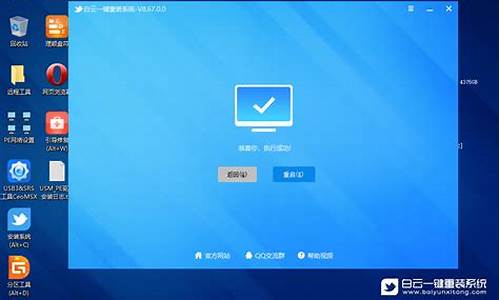怎样备份电脑系统的文件,怎样备份电脑系统的文件夹
1.电脑无法开机,系统盘文件如何备份
2.电脑备份文件怎么弄?
3.重装电脑系统怎么备份文件
4.怎样备份电脑文件?
5.电脑怎么备份系统?
6.一键GHOST备份和恢复教程
7.重装系统前如何备份c盘里的文件
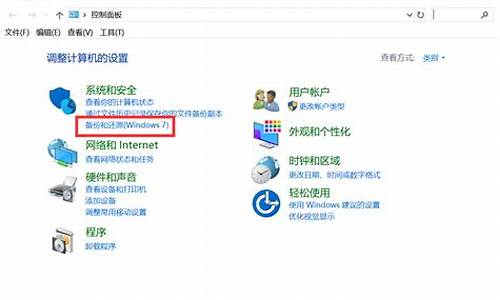
以联想IdeaPad14s,win10系统为例,具体操作步骤如下:
1、首先打开电脑,然后点击打开电脑桌面左下角的“开始”菜单。
2、接着点击“设置”进入。
3、进入到电脑设置页面后,找到“更新和安全”这个选项进入。
4、之后点击页面左边菜单栏中的“备份”进入。
5、最后将“自动备份我的文件”的开关打开即可恢复备份的文件。
相比恢复文件,使用正确的备份方法更为重要,电脑文件备份的方法如下:
首先打开电脑,打开电脑设置,接着选择“更新和安全”这个选项进入;
然后,紧接着点击菜单栏中的“备份”进入,之后点击“添加驱动器”,选择备份文件的外部驱动器或网络位置;
紧接着再点击“更多选项”,选择需要备份的文件;
最后点击“立即备份”即可完成备份。
该答案适用于联想等大部分品牌的电脑。
电脑无法开机,系统盘文件如何备份
操作步骤和之前的小伙伴评论的差不多,我这里附上并多分享一种方法
在Windows 10中创建完整备份
这种方式将为所有数据文件和Windows 10操作系统创建备份。让我们看一下具体步骤:
键入“备份”在Windows 10的搜索框,在弹出的列表中选择“备份设置”。
请点击输入描述
2. 在“正在查找较旧的备份?”部分选择“转到备份和还原(Windows 7)”。
3. 单击“设置备份”。
4. 选择一个目标来保存您的备用映像。在这里,我们选择“保存在网络上”,然后输入“网络路径”(IP地址),“用户名和密码”,然后单击“确定”以选择网络作为目的地。
5. 选择“让Windows选择(推荐)”或“让我选择”,然后按“下一步”。
6. 单击“保存设置并运行备份”,查看备份设置后运行备份。
提示:
您可以通过单击“更改时间表”(每天、每周或每月)自定义备份时间。 如果选择网络位置作为目的地,则每台计算机只能保留一个Windows 10系统映像。 system无法将系统映像保存在计算机从其启动或安装Windows的驱动器上。 如果您只想备份文件,请尝试使用Win10备份和还原在步骤5中选择“文件历史记录”或选择“让我选择”选项。等待几个小时,Windows 10系统备份和数据备份将完成。并且你也可以手动为Windows 10创建系统映像?。
Windows 10从备份还原
1. 备份后,可以在“还原”选项中选择“还原我的文件”。
2. 选择要还原的文件和文件夹的备份,转到“下一步”。
3. 选择一个位置来还原文件。
4. 单击“还原”。
Windows 10备份失败错误和解决方案
在Windows 10中备份与恢复时,您可能会遇到Windows备份失败错误,例如以下错误:
由于内部错误,备份应用程序无法启动:卷影复制服务组件遇到意外错误。错误代码:0x80042302 无法创建卷影副本。 请检查“VSS”和“SPP”应用程序事件日志以获取更多信息。错误代码:0x81000019。解决方案1:启用卷影复制
卷影复制服务错误0x80042302可能是禁用了VSS引起的。因此,请启用“卷影复制”服务。
1. 请在Windows 10搜索框中输入services.msc,以打开“服务”窗口。
2. 向下滚动以找到“卷影副本”,然后双击它。
3. 将“启动类型”从禁用更改为“自动”。
然后它将很快得到解决。
解决方案2:重新启动SPP(软件保护)服务
要重新启动SPP服务,请参考以下步骤:
1. 按Windows?+?R打开运行对话框。
2. 键入regedit,然后按Enter。
3. 在左窗格中转到HKEY_LOCAL_MACHINE \ SYSTEM \ CurrentControlSet \ Services \ sppsvc
4. 单击sppsvc文件夹,然后双击“开始”。将“数值”更改为4,然后按“确定”以禁用SPP服务。
5. 然后将“起始值”数据更改为2(自动)以重新启动SPP服务。
值得一提的是重新启动SPP服务还可以修复SPPsrc.exe使用过多CPU的问题。
然后尝试立即创建Windows 10备份以检查是否已解决。
但是,您可能会遇到其他备份失败错误,例如在准备集中备份某个卷的备份映像时失败(0x807800C5),系统找不到指定的文件(0x80070002),找不到Windows 10备份磁盘(0x80780081)等。那就需要寻找其他Windows 10备份失败的解决方案?。
执行Windows 10备份与恢复的可靠方法
如果您仍然无法修复Windows 10备份失败错误,则可以尝试其他专业免费的Windows备份软件-傲梅轻松备份免费版可以轻松备份Windows,并在系统出现故障时能快速将其还原。由于其可靠的性能和易于使用的功能,因此受到数百万用户的强烈推荐。
作为最佳的免费Windows备份和恢复软件,傲梅轻松备份免费版专为Windows XP,Vista,7、8、8.1和10(32位和64位)设计,用于备份Windows操作系统、磁盘、分区、个人文件、为了提高性能将硬盘克隆到SSD、?制作可启动盘、将数据分区克隆到其他位置等等。请下载尝试一下Win10系统备份及还原方法吧!
创建Windows 10系统映像
只需按照以下步骤进行Windows 10备份:
1. 执行傲梅轻松备份免费版,依次选择“备份”和“系统备份”。
2. 选择目标路径以保存Windows 10系统备份文件。
提示:
系统将自动选择与系统文件和启动文件相关的系统分区,而无需手动进行。 如果根据需要将“任务名称”更改为与其他备份不同的名称。 您可以选择将备份文件储存到本地磁盘,外部硬盘(HDD或SSD),USB闪存驱动器等。3. 按“开始备份”创建Windows 10系统映像。
提示:您可以指定三种可选设置:
选项:启用注释,压缩,加密(付费)和分割备份任务,使用卷影副本(VSS),启用电子邮件或短信通知等 计划任务:要自动备份数据,您可以点击“计划任务-常规”,然后选择以下选项之一:每日、每周、每月、事件触发、USB插入。最后两个功能可在傲梅轻松备份专业版或其他高级版本。 备份策略:让你自动删除旧的备份映像而备份超过保留的备份数量时,您将保留指定的数量,以避免备份磁盘已满错误。此功能请升级到傲梅轻松备份专业版来享受最后成功创建Windows 10系统映像(30分钟或更长时间,取决于您的数据容量)。
从备份还原Windows 10操作系统
如果您的计算机现在出现系统故障,请创建WinPE可引导应急媒体并找到之前创建的Windows 10系统映像。您可以使用可启动媒体启动计算机,傲梅轻松备份将自动在您的计算机上运行。然后按照以下步骤从Windows 10执行备份还原:
1. 单击左侧的“还原”,然后选择“选择镜像文件”。
2. 选择Windows 10系统备份映像,然后单击“下一步”。
3. 选中“还原这个系统备份”选项,然后单击“下一步”。
4. 按“开始还原”以在Windows 10中进行系统映像恢复。
5. 在过程达到100%之后,单击“完成”。
电脑备份文件怎么弄?
尊敬的用户您好:
1、如果因为硬件问题导致无法开机,可以买个移动硬盘盒子,然后把笔记本中的硬盘卸下来装到移动硬盘盒子里面,这样就变成一个移动硬盘了,可以备份到别的电脑上去。
2、如果电脑没坏,只是由于软件问题无法开机,需要重装系统,可以通过光驱安装,也可以通过U盘安装。不想安装系统的话,就在U盘里装一个PE系统(比如老毛桃,绿叶PE等),插到电脑USB上开机再将硬盘里的文件拷出来。
您可以在安徽电信网上营业厅选购电信手机,网厅办理合约机赠送高额话费,可以0元购机,非常优惠,目前多个品牌4G机型全面上市!
重装电脑系统怎么备份文件
电脑备份文件的步骤如下:
1.在电脑桌面下放搜索框中输入控制面板,点击回车键。
2.在控制面板中找到并点击备份和还原。
3.在备份和还原(Windows 7)窗口下方找到并点击设置备份。
4.在下方任意盘符中选择备份文件保存的位置,然后点击下一步。
5.选中让我选择,点击下一步。
6.在下方选中需要保存的文件或者文件夹,点击下一步。
7.在下方点击更改计划,选择备份的频率,然后依次点击确定、保存设置并运行备份就行了。这样就解决了电脑备份文件的问题了。
怎样备份电脑文件?
能进入系统的设备:
1
与设备使用者沟通,需要保存哪些文件。尤其是注意C:/Program?Files?下的安装程序,但不仅限于该文件夹下的文件。
2
将桌面上的文件,尤其是WPS文档均复制,粘贴到其他盘符。
3
将设备IP地址,子网掩码,网关,以及设备的DNS服务器数据进行记录备
份,避免重装后无法获取此设备IP地址
4
收集记录此设备的计算机名,INODE拨号账号,以及加域账号。(注意:加
域账号有时不等同于INODE拨号账号,不要存在偷懒心理。)
5
导出收藏夹的常用网页:
打开IE——选择收藏夹——点添加到收藏夹
6
选择导出文件(如果导入,选择从文件导入即可)
7
将收藏夹前面打 上√
8
直接点下一步即可。
9
保存的路径可自填,但是要记好,保存在哪,保证之后能导入回去。
10
收集客户提出的其他资料,例如照片、视频录像等
11
找客户核对哪些文件夹是否加密过,解开密码后,并拷贝文件到其他地方,确认可以打开后,方开始重装系统
END
未能开启设备:
与设备使用者沟通,需要保存哪些文件。
进入PE系统,找到系统盘符下的(X:\DOCUMENTS?AND?SETTINGS\administrator\桌面\)或者是(X:\DOCUMENTS?AND?SETTINGS\。。。\桌面\)其中。。。表示此设备系统常用登陆名称
将“桌面”上的资料和客户核对哪些需要的,尤其是WPS文档均复制粘贴到其他盘符。
用PE的regedit?打开原系统的注册表(原注册表地址在X:\windows\regedit),HKEY_LOCAL_MACHINE\SYSTEM\CurrentControlSet\Service\Tcpip\Parameters\Interfaces\(网卡对应的ID号)下的IPAddress就是设置的IP地址,
备份注册表下的HKEY_LOCAL_MACHINE\SOFTWARE\Microsoft\Windows?NT\CurrentVersion\Winlogon下的?DefaultUserName?用户名?DefaultDomainName?域?
备份收藏夹(X:\DOCUMENTS?AND?SETTINGS\administrator\收藏夹\)或者是(X:\DOCUMENTS?AND?SETTINGS\。。。\收藏夹\)其中。。。表示此设备系统常用登陆名称)请将整个文件夹备份,之后整个覆盖即可。
收集客户提出的其他资料,例如照片、视频录像等
找客户核对哪些文件夹是否加密过,如果解密不了,和客户沟通商量是否可以重装;如果可以解开密码后,并拷贝文件到其他地方,并确认可以打开后,方开始重装系统
电脑怎么备份系统?
现在电脑上都会存放着各式各样的文件,有重要的和不重要的两种。如果发生系统崩溃、中毒等问题,电脑存储的数据都没了,在想要重新找回来就不是一件容易的事情了。所以为了以防万一,大家平时要做好电脑文件备份!
那么,电脑怎么备份文件呢?请不要太过担心,下面小编就来分享两个操作简单的方法,一起来看下吧。
一、手动备份
以“移动硬盘”为例:在日常的工作或者学习过程中,我们经常有一些比较重要的文件,会临时把它复制到移动硬盘上。待日后再有需要的时候,将其复制出来继续使用即可。
手动备份
二、专业备份
直接运行“Disksync”软件,并新建一个备份的任务。所谓新建备份任务,就是设置一下备份文件所在的位置、软件传输文件的方式、备份文件存储的位置等。之后,进入到任务管理的界面,并点击一下右侧的“开始备份”按钮即可。
专业备份
一键GHOST备份和恢复教程
制作驱动恢复器的条件:4GB以上的U盘
注意:系统建议是激活状态。
制作过程:
1)在Windows10的搜索栏输入:“创建一个恢复驱动器”,双击打开,如图:
2)接下来会跳出创建驱动恢复器的画面,勾选:“将系统文件备份到驱动恢复器”默认是勾选的。然后点击:下一步
如图所示:
3)选择:“创建”
注意:U盘中所有的内容都会被删除,如果该U盘上包含你的任何档,请确保已备份。
4)点击“创建”之后,工具便会开始创建恢复驱动器,如图:
5) 创建好之后,出现以下画面,选择“完成”。
重装系统前如何备份c盘里的文件
备份的目的是什么,如何备份和恢复?本文将为您详细介绍一键GHOST备份和恢复教程。
备份D盘即自动把一键还原精灵安装到D盘中。
备份C盘开始--程序--一键GHOST,打开“一键GHOST” 对话框—点选“一键备份C盘”--选“备份”,自动重启进入系统备份进度界面,在我的电脑第一块硬盘最后的一个分区磁盘中,存放着一个隐藏的C盘备份文件夹。
恢复备份开机,开始--程序--一键GHOST,打开“一键GHOST” 对话框或重启,或按“K”键盘打开开机引导菜单,使用方向键↓选择“WIN XP”下边的“一键GHOST...”选项,打开“一键恢复”对话框->确定,即进入系统恢复进度界面,将现在C盘中的数据全部清除,将原先C盘备份的文件恢复到C盘中。
清除木马病毒此法只是清除C盘中的木马病毒,其它盘中的木马病毒,要用杀毒软件去查杀。
可以用系统里自带的备份功能都可以。
1、首先我们打开电脑桌面点击并打开我的电脑。
2、右键点击c盘打开属性?
3、在属性窗口切换到工具界面
4、点击开始备份 ?
5、跳转至控制面板,点击设置备份6、选择要保存备份的位置,点击下一步就完成了。
系统没有备份功能的,有很多一键备份软件的,比如oneKey Ghost备份软件之类的,可以搜索下
声明:本站所有文章资源内容,如无特殊说明或标注,均为采集网络资源。如若本站内容侵犯了原著者的合法权益,可联系本站删除。